25 thủ thuật và mẹo WhatsApp chưa được kể
Ngày 07 tháng 3 năm 2022 • Gửi đến: Quản lý ứng dụng xã hội • Các giải pháp đã được chứng minh
Trong một khoảng thời gian rất ngắn, WhatsApp Messenger đã trở nên phổ biến và trở thành ứng dụng nhắn tin tốt nhất và được sử dụng nhiều nhất cho người dùng điện thoại thông minh để gửi tin nhắn văn bản, hình ảnh, video, vị trí của người dùng và hơn thế nữa. Một điều tốt nhất khác về ứng dụng này là nó hoạt động tuyệt vời với Android, iPhone, Blackberry và Windows Smartphones. Ứng dụng nhắn tin này hiện cũng có sẵn cho người dùng PC. Sự phổ biến của WhatsApp đang tăng lên không ngừng và do đó, có rất nhiều mẹo và thủ thuật có sẵn trên internet. Bằng cách sử dụng các mẹo và thủ thuật WhatsApp hữu ích và tuyệt vời này, bạn có thể khiến bạn bè của mình kinh ngạc. Ở đây, chúng ta sẽ thảo luận về 25 Thủ thuật WhatsApp và các mẹo để bạn thích giao tiếp với những người thân yêu của mình một cách thông minh.
25 mẹo và thủ thuật WhatsApp chưa được kể
Phần 1 Sử dụng WhatsApp không có số điện thoại
Đúng, bạn nghe đúng đấy. Giờ đây, bạn có thể sử dụng WhatsApp mà không cần số di động của mình. Đây là một thủ thuật WhatsApp tuyệt vời cho người dùng điện thoại di động. Điều này có nghĩa là bây giờ bạn có thể sử dụng WhatsApp mà không cần sử dụng số của riêng mình. Ở đây, chúng tôi đang nêu một số bước dễ thực hiện mà qua đó bạn có thể kích hoạt tài khoản của mình trên WhatsApp mà không cần sử dụng số của riêng bạn, tức là thông qua số WhatsApp giả mạo.
Các bước
- a) Nếu bạn đã là người dùng WhatsApp, hãy gỡ cài đặt trước, sau đó tải xuống và cài đặt lại.
- b) Bây giờ, hãy tắt dịch vụ nhắn tin của bạn và bật chế độ máy bay của hãng hàng không.
- c) Mở WhatsApp và thêm số của bạn vào đó. Ứng dụng không thể nhận dạng số của bạn và gửi tin nhắn đến máy chủ, vì bạn đã bật chế độ máy bay.
- d) Bây giờ, bạn sẽ nhận được tin nhắn nhanh chóng từ WhatsApp để xác minh số của bạn bằng bất kỳ phương pháp thay thế nào.
- e) Chọn "Kiểm tra qua SMS" và nhập địa chỉ email của bạn.
- f) Nhấp vào nút "Gửi", và ngay lập tức nhấp vào nút "Hủy". Điều này sẽ loại bỏ quá trình xác thực.
- g) Bây giờ, hãy cài đặt Ứng dụng Spoof Messages trên điện thoại thông minh của bạn.
- h) Đi tới hộp thư đi và sao chép dữ liệu tin nhắn vào Ứng dụng Spoofer, sau đó gửi dữ liệu đó để xác minh giả mạo.
- i) Sử dụng các thông tin chi tiết đã nêu: Tới: +447900347295; Từ: Đến từ: + [Mã quốc gia] [số điện thoại di động]; Tin nhắn: id email của bạn.
- j) Bây giờ, số giả mạo sẽ nhận được một tin nhắn. Sau đó, bạn sẽ có thể đến số được cung cấp để tham gia WhatsApp để giao tiếp với bạn bè.
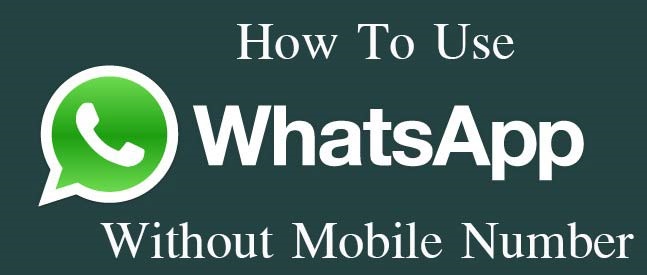
Phần 2 Giữ bí mật cuộc trò chuyện của bạn, sử dụng WhatsApp Locker
Giờ đây, bạn có thể bí mật và bảo mật các cuộc trò chuyện của mình khỏi tin tặc hoặc người dùng không mong muốn. Vì không cần thông tin đăng nhập cho ứng dụng này, bất kỳ ai cũng có thể mở tài khoản của bạn trên PC hoặc điện thoại thông minh của họ. Giải pháp tốt nhất cho nguy cơ bảo mật này là cài đặt WhatsApp Lock. Đây là một trong những thủ thuật WhatsApp hay nhất để giữ cho các cuộc trò chuyện của bạn luôn được bảo vệ. Khóa WhatsApp giữ bí mật các cuộc trò chuyện của bạn bằng mã PIN 4 chữ số.
Các bước
- a) Tải xuống và cài đặt khóa WhatsApp từ cửa hàng Google Play.
- b) Sau đó, màn hình "Nhập mã PIN của bạn" sẽ xuất hiện.
- c) Nhập mã PIN gồm 4 chữ số mà bạn chọn, sau đó trên màn hình tiếp theo, bạn cần bật bằng cách sử dụng thanh trượt ở dưới cùng.
- d) Sau đó, bạn sẽ tìm thấy tùy chọn "Autolock Time". Bằng cách sử dụng tùy chọn này, bạn sẽ có thể đặt bộ hẹn giờ để tự động khóa WhatsApp bằng mật khẩu. Bạn có thể đặt thời gian tối đa là 15 phút.
- e) Bạn cũng có thể thay đổi mã PIN bất cứ khi nào bạn muốn.
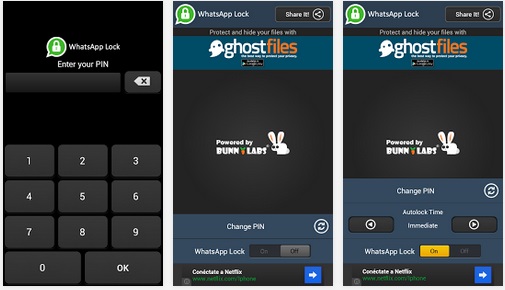
Phần 3 Chia sẻ ZIP, PDF, APK, RAR, EXE và các tệp lớn khác
Thủ thuật WhatsApp này sẽ giúp bạn chia sẻ thuận tiện các tệp zip, apk, pdf, exe và các tệp có kích thước lớn khác với bạn bè bằng WhatsApp. Điều này có nghĩa là, giới hạn của việc gửi hình ảnh và các tệp âm thanh-video sẽ không còn làm phiền bạn nữa. Làm theo các bước đã nêu để sử dụng thủ thuật thú vị này.
Các bước
- a) Cài đặt ứng dụng DropBox và CloudSend.
- b) Sau khi cài đặt, mở CloudSend và bạn sẽ nhận được thông báo nhắc liên kết nó với DropBox. Nhấp vào "Cho phép".
- c) Bây giờ, hãy chia sẻ lựa chọn tệp của bạn trên CloudSend với bạn bè trên WhatsApp. Tệp được chia sẻ sẽ tự động được tải lên DropBox của bạn và liên kết sẽ được cung cấp.
- d) Tiếp tục, sao chép liên kết được cung cấp và chia sẻ nó với bạn bè trên WhatsApp của bạn. Chỉ cần nhấp vào liên kết, bạn bè của bạn sẽ có thể tải xuống tệp.
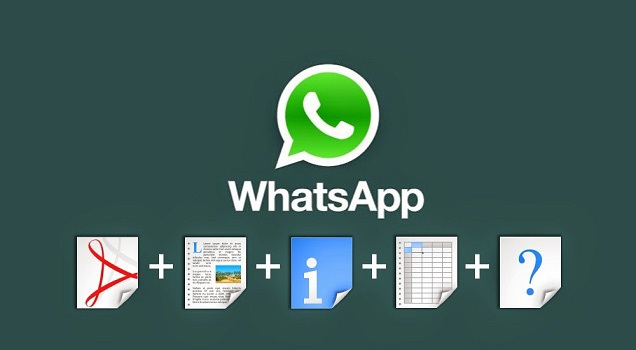
Phần 4 Mở rộng bản dùng thử WhatsApp miễn phí của bạn
Đây là một trong những mẹo WhatsApp hay nhất, mang lại nụ cười trên khuôn mặt của bạn. Có, bây giờ bạn có thể kéo dài thời gian dùng thử miễn phí của tài khoản WhatsApp của mình mà không phải trả thêm bất kỳ chi phí nào. Làm theo các bước để kéo dài thời gian dùng thử miễn phí của bạn.
Các bước
- a) Sau khi thời gian dùng thử của bạn hoàn tất, hãy xóa tài khoản WhatsApp và gỡ cài đặt ứng dụng Messenger của bạn.
- b) Tải xuống phiên bản WhatsApp mới nhất từ Cửa hàng Google Play.
- c) Tạo tài khoản của bạn bằng cùng một số đã được sử dụng trước đó để tạo tài khoản.
- d) Sau khi tài khoản được tạo, bạn có thể sử dụng ứng dụng miễn phí thêm một năm.

Phần 5 theo dõi tài khoản WhatsApp của bạn bè của bạn
Bạn đã nghe nó đúng. Bây giờ, bạn có thể theo dõi bạn bè của mình hoặc bất kỳ tài khoản WhatsApp nào khác bằng thủ thuật WhatsApp này. Đây là một trong những thủ thuật tốt nhất mà cha mẹ có thể sử dụng để theo dõi tài khoản WhatsApp của con cái họ. Lý do rõ ràng cho điều này để biết con cái của họ đang trò chuyện với ai và những gì. Sử dụng thủ thuật này, bạn có thể đọc tất cả các chuỗi trò chuyện của bạn bè hoặc bất kỳ ai bạn muốn. Thậm chí, bạn có thể lướt qua thư viện của họ để kiểm tra loại đa phương tiện mà họ đang trao đổi, cùng với ngày giờ. Đối với điều này, bạn chỉ cần tải xuống và cài đặt WhatsApp Spy từ Cửa hàng Google Play.

Dr.Fone - Phục hồi dữ liệu (Android)
- Khôi phục dữ liệu Android bằng cách quét trực tiếp điện thoại và máy tính bảng Android của bạn.
- Xem trước và khôi phục có chọn lọc những gì bạn muốn từ điện thoại và máy tính bảng Android của mình.
- Hỗ trợ nhiều loại tệp khác nhau, bao gồm Tin nhắn & Danh bạ & Ảnh & Video & Âm thanh & Tài liệu & WhatsApp.
- Hỗ trợ hơn 6000 kiểu thiết bị Android & hệ điều hành Android khác nhau.
Phần 6 Ẩn lần nhìn thấy cuối cùng của bạn trên WhatsApp
Theo mặc định, WhatsApp hiển thị "nhìn thấy lần cuối", cho người khác biết lần cuối cùng khi bạn ở trên WhatsApp. Đôi khi điều đó thật khó chịu, vì khi nhìn thấy bạn lần cuối, bạn bè sẽ tiếp tục gửi tin nhắn. Vì vậy, bây giờ, bằng cách sử dụng thủ thuật này, bạn có thể ẩn "nhìn thấy lần cuối" của mình. Đối với điều này, bạn chỉ cần làm theo các bước dưới đây.
Các bước
- a) Tải xuống phiên bản WhatsApp Messenger mới nhất.
- b) Để ẩn "được nhìn thấy lần cuối" của bạn, trước tiên hãy mở WhatsApp, sau đó đi tới Cài đặt> Tài khoản> Quyền riêng tư> Lần xem cuối cùng.
- c) Thay đổi nó theo sở thích của bạn từ ba tùy chọn có sẵn: Mọi người, Danh bạ của tôi hoặc Không ai cả.
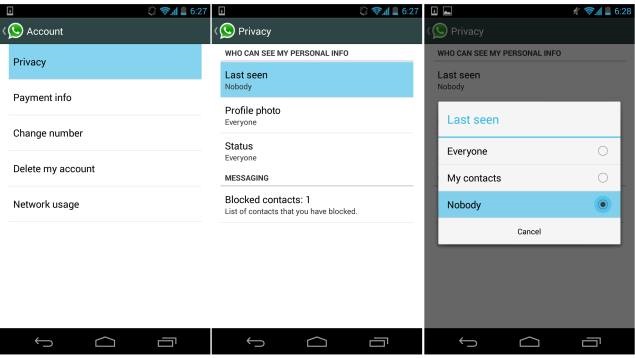
Phần 7 Khôi phục các cuộc trò chuyện đã xóa
Mất tin nhắn của bạn? Không cần phải lo lắng gì cả. Thủ thuật này sẽ giúp bạn khôi phục hoặc khôi phục các tin nhắn đã xóa của bạn. Sử dụng thủ thuật này, bạn có thể khôi phục tất cả các thư quan trọng bị mất do bất kỳ lý do nào.
Các bước
- a) WhatsApp lưu tất cả các cuộc trò chuyện của bạn trong thẻ SD của điện thoại.
- b) Đi tới thẻ SD> WhatsApp> Cơ sở dữ liệu. Bạn sẽ tìm thấy ở đây tập tin msgstore.db.crypt , chứa tất cả các tin nhắn được gửi và nhận trong một ngày. Trong cùng thư mục msgstore-yyyy..dd..db.crypt , bạn sẽ tìm thấy một tệp khác, chứa các tin nhắn được gửi và nhận trong 7 ngày qua.
- c) Mở tệp này bằng bất kỳ trình soạn thảo văn bản nào.
- d) Bây giờ, bạn có thể đọc tất cả tin nhắn của mình trên WhatsApp.

Phần 8 Sao lưu các cuộc trò chuyện WhatsApp của bạn
Tự động, WhatsApp sao lưu các cuộc trò chuyện của bạn. Nhưng giờ đây, bạn cũng có thể sao lưu các cuộc trò chuyện của mình theo cách thủ công. Làm theo các bước dưới đây để sao lưu các cuộc trò chuyện của bạn.
Các bước
- a) Đi tới Cài đặt> Cài đặt nói> Cuộc trò chuyện sao lưu vòi, để sao lưu các cuộc trò chuyện của bạn.
- b) Bằng cách này, bạn không thể sao lưu các tệp phương tiện của mình. Vì vậy, để sao lưu các tệp phương tiện, hãy sử dụng trình quản lý bản ghi cũng như ghi các tệp trong thẻ SD / WhatsApp / media bằng thiết bị của bạn.
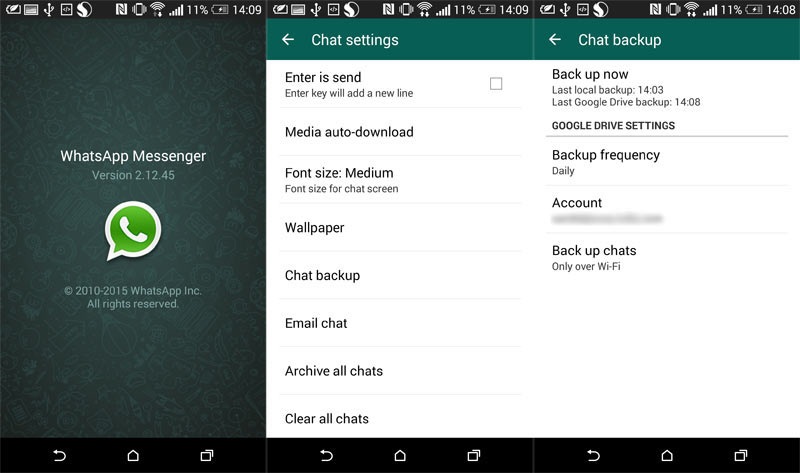
Phần 9 Vô hiệu hóa tải xuống tự động
WhatsApp tự động tải xuống hình ảnh, video và tệp âm thanh trong thư viện của bạn, điều này tạo ra một mớ hỗn độn lớn và khiến thư viện của bạn bị quá tải. Bạn có thể dừng quá trình tải xuống tự động này bằng cách sử dụng thủ thuật thông minh và hữu ích này, tức là tắt tải xuống tự động.
Các bước
- a) Đi tới "Cài đặt" và nhấp vào "Cài đặt trò chuyện".
- b) Sau đó, đi tới "Tải xuống tự động phương tiện".
- c) Tại đây, bạn sẽ tìm thấy ba tùy chọn: khi bạn đang sử dụng dữ liệu di động; khi bạn đang sử dụng kết nối WiFi; hoặc khi lãng mạn.
- d) Chọn một cái bất kỳ, theo sở thích của bạn.
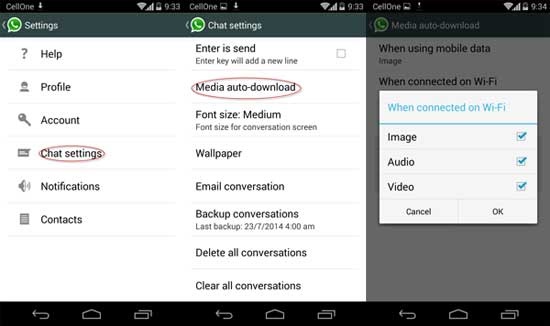
Phần 10 Ẩn ảnh hồ sơ WhatsApp
Sử dụng một trong những thủ thuật WhatsApp hay nhất này, bạn có thể ẩn ảnh hồ sơ của mình do lo ngại về quyền riêng tư. Tùy chọn ẩn ảnh hồ sơ có sẵn cho phiên bản WhatsApp Messenger mới nhất. Sử dụng các bước được nêu dưới đây để sử dụng nó.
Các bước
- a) Nếu bạn không sử dụng phiên bản WhatsApp mới nhất, hãy gỡ cài đặt phiên bản cũ và tải xuống và cài đặt phiên bản mới.
- b) Đi tới Cài đặt> Bảo mật tài khoản.
- c) Nhấp vào Ảnh hồ sơ, và bạn được cung cấp ba tùy chọn, người mà bạn muốn hiển thị ảnh hồ sơ của mình. Ba tùy chọn có sẵn là: Mọi người; Địa chỉ liên lạc của tôi; Và không ai.
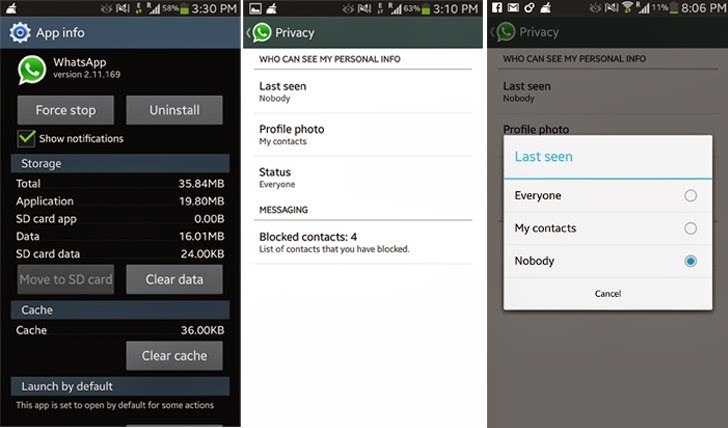
Dr.Fone - Phục hồi dữ liệu (Android)
- Khôi phục dữ liệu Android bằng cách quét trực tiếp điện thoại và máy tính bảng Android của bạn.
- Xem trước và khôi phục có chọn lọc những gì bạn muốn từ điện thoại và máy tính bảng Android của mình.
- Hỗ trợ nhiều loại tệp khác nhau, bao gồm Tin nhắn & Danh bạ & Ảnh & Video & Âm thanh & Tài liệu & WhatsApp.
- Hỗ trợ hơn 6000 kiểu thiết bị Android & hệ điều hành Android khác nhau.
Phần 11 Tạo cuộc trò chuyện WhatsApp giả mạo
Đây là một trong những mẹo WhatsApp tuyệt vời để sử dụng. Bạn có thể tạo trò chuyện WhatsApp giả mạo với những người nổi tiếng hoặc những người nổi tiếng để khiến tất cả bạn bè của bạn choáng váng. Ngoài ra, bạn có thể đánh lừa bạn bè của mình bằng cách trò chuyện WhatsApp giả. Để sử dụng thủ thuật này, bạn cần làm theo các bước dưới đây.
Các bước
- a) Để làm được điều này, bạn cần tải xuống một ứng dụng có tên WhatSaid, dành cho điện thoại thông minh Android của mình.
- b) Bằng cách sử dụng ứng dụng này, bạn có thể tạo cuộc trò chuyện WhatsApp giả với bất kỳ ai, bạn muốn, bằng cách nhập tên, hình ảnh của họ và sau đó tạo tin nhắn của riêng bạn.

Phần 12 Thay đổi ảnh hồ sơ của bạn bè của bạn
Một thủ thuật tuyệt vời hơn cho người dùng WhatsApp là bạn có thể thay đổi ảnh hồ sơ của bạn bè để chơi khăm họ. Sử dụng các bước sau để sử dụng thủ thuật này.
Các bước
- a) Chọn ảnh hồ sơ của bất kỳ người bạn nào của bạn và sử dụng Google Image Look để kết hợp những con khỉ, lừa dễ thương hoặc những người trông đáng sợ thay vì ảnh của họ.
- b) Thay đổi kích thước hình ảnh thành 561 x 561 pixel, sử dụng Paint hoặc Photoshop.
- c) Lưu hình ảnh trong thẻ SD >> thiệp chúc mừng WhatsApp >> Trang Ảnh. Thay thế hình ảnh hiện tại, nếu cần.
- d) Bây giờ, hãy tắt WiFi hoặc mạng dữ liệu di động của bạn, nếu bạn không muốn ảnh hồ sơ sẽ được cập nhật tự động.
- e) Bằng cách này, bạn có thể chơi franks với bạn bè của mình.

Phần 13 Nhiều tài khoản WhatsApp trong một thiết bị duy nhất
Trong số các mẹo và thủ thuật WhatsApp khác nhau, cái này là tuyệt vời. Với sự trợ giúp của thủ thuật này, bạn có thể sử dụng hai tài khoản WhatsApp trên một thiết bị. Bạn có thể làm điều này với sự trợ giúp của một ứng dụng có tên là Ogwhatsapp. Với sự trợ giúp của Ứng dụng này, việc sử dụng nhiều tài khoản WhatsApp trong điện thoại Android của bạn chỉ là một miếng bánh.

Phần 14 Ẩn hai hình ảnh trong một hình ảnh duy nhất
Bạn có muốn gây sốc cho bạn bè của mình bằng cách ẩn hai hình ảnh trong một bức ảnh không? Nếu có thì hãy sử dụng thủ thuật này. Với thủ thuật này, bạn có thể gửi một hình ảnh cho bạn bè của mình, hình ảnh thoạt nhìn sẽ rất đẹp, nhưng khi họ nhấp vào, hình ảnh đó sẽ chuyển thành hình khác. Nó khá ngạc nhiên nhưng thú vị. Thực hiện theo các bước được nêu dưới đây, để sử dụng thủ thuật này.
Các bước
- a) Tải xuống và cài đặt MagiApp cho thiết bị Android và FhumbApp cho iphone.
- b) Sau đó, bạn cần kích hoạt nó và quan sát giao diện.
- c) Bây giờ, bạn cần vào True Image Selection và chọn một ảnh gốc.
- d) Sau đó, đi tới Lựa chọn hình ảnh giả, và chọn một hình ảnh sai.
- e) Sau khi lựa chọn, nhấp vào Do Magic! Lựa chọn và Thì đấy! Xong rôi. Bây giờ, hãy chia sẻ hình ảnh này với mọi người trong danh sách liên hệ WhatsApp của bạn.
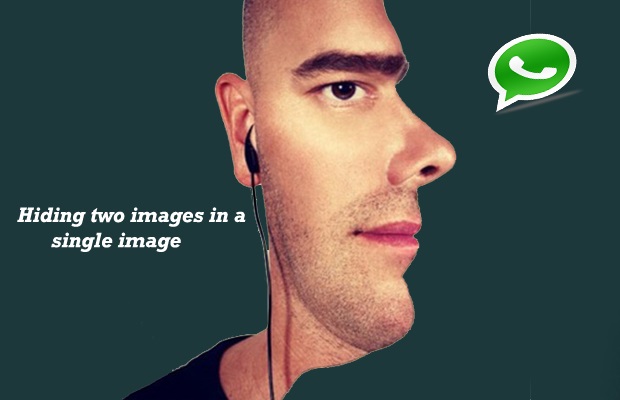
Phần 15 Các phím tắt cho các liên hệ quan trọng
Tăng tốc cuộc trò chuyện WhatsApp của bạn với thủ thuật thông minh này. Sử dụng thủ thuật này, bạn có thể tạo lối tắt cho cuộc trò chuyện cá nhân hoặc trò chuyện nhóm yêu thích, ngay trên màn hình chính của điện thoại. Làm theo các bước để sử dụng thủ thuật này.
Các bước
- a) Nếu bạn đang sử dụng điện thoại Android, chỉ cần nhấn vào nhóm hoặc liên hệ cá nhân mà bạn muốn tạo phím tắt.
- b) Sau đó, bạn sẽ thấy một menu, trên đó bạn cần nhấp vào "Thêm lối tắt hội thoại". Bằng cách thực hiện việc này, một lối tắt cho nhóm hoặc cá nhân đó sẽ được tạo trên màn hình chính của bạn.
- c) Thủ thuật này sẽ không hoạt động đối với người dùng iPhone. Họ cần sử dụng ứng dụng của bên thứ 3 cho việc này, chẳng hạn như 1TapWA.
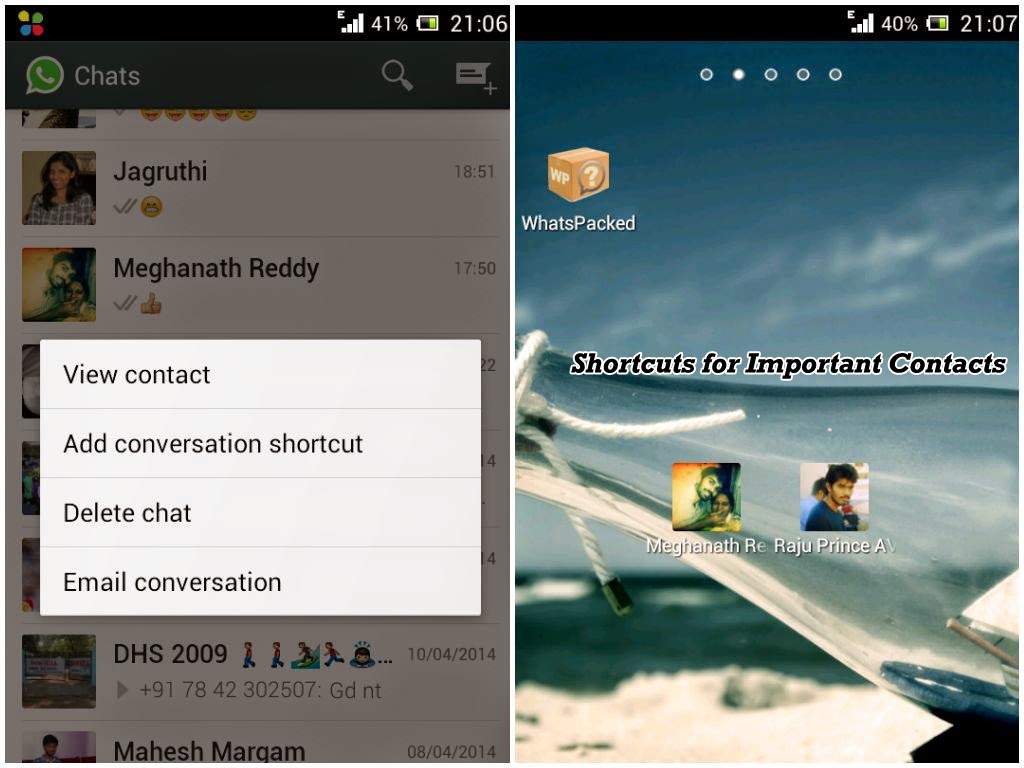
Phần 16 Thay đổi chủ đề WhatsApp
Mặc dù chủ đề hiện tại của WhatsApp với sự kết hợp màu xanh lá cây và đen khá hấp dẫn, nhưng bây giờ bạn có thể thay đổi chủ đề theo sở thích của mình. Bằng cách chọn bất kỳ hình ảnh nào bạn chọn từ thư viện ảnh hoặc tải xuống, bạn có thể đặt chủ đề cho phù hợp. Làm theo các bước đã nêu dưới đây để thay đổi chủ đề.
Các bước:- a) Mở WhatsApp và nhấp vào tùy chọn "Menu".
- b) Đi tới Cài đặt> Cài đặt Trò chuyện ", rồi nhấp vào" Hình nền ".
- c) Nhấp vào "Bộ sưu tập" của điện thoại và chọn hình nền bạn chọn để thiết lập một chủ đề đẹp.
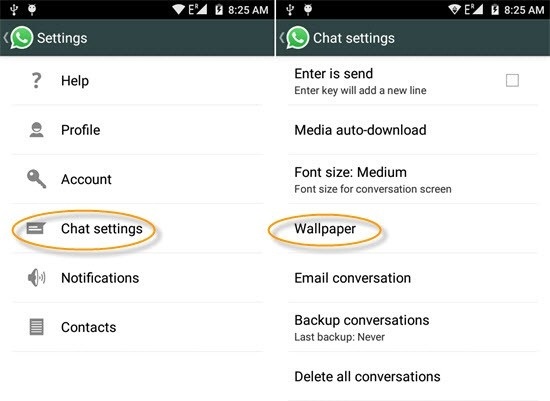
Phần 17 Sử dụng phiên bản web WhatsApp
Thủ thuật WhatsApp này chắc chắn sẽ khiến bạn kinh ngạc. Giờ đây, bạn có thể sử dụng WhatsApp trên hệ thống máy tính Windows 10 của mình. Để sử dụng WhatsApp trên PC, bạn cần làm theo các bước dưới đây.
Các bước :
- a) Tải xuống Google Chrome 36 Plus, vì phiên bản WhatsApp dành cho PC chỉ khả dụng với Chrome 36+.
- b) Mở trình duyệt web đã tải xuống trên PC của bạn và nhập https://web.whatsapp.com và nhấn Enter.
- c) Một cửa sổ bật lên có mã QR sẽ xuất hiện khi bạn truy cập vào trang web.
- d) Mở ứng dụng nhắn tin (WhatsApp) trong điện thoại thông minh của bạn và nhấp vào các chấm dọc, hiển thị ở góc bên phải. Một menu sẽ xuất hiện với các tùy chọn như chọn WhatsApp làm tùy chọn web.
- e) Sau đó, một trình đọc QR trên điện thoại thông minh của bạn sẽ quét mã QR, hiển thị trên hệ thống máy tính của bạn với điện thoại của bạn. Bằng cách này, bạn có thể tự động đăng nhập WhatsApp của mình trên web.
- f) Đảm bảo rằng Internet được Bật trên điện thoại thông minh của bạn khi bạn đang sử dụng phiên bản web.
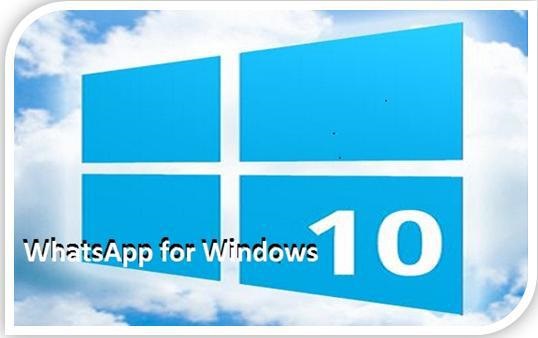
Phần 18 Thay đổi số điện thoại WhatsApp
Với thủ thuật này, bạn có thể thay đổi số điện thoại WhatsApp, được liên kết với tài khoản của bạn. Bằng cách sử dụng thủ thuật này, bạn sẽ có thể chuyển nhóm, trạng thái thanh toán tài khoản và hồ sơ sang một số khác. Ngoài ra, bạn có thể giữ lại và tiếp tục lịch sử trò chuyện đó với số đã thay đổi của mình. Làm theo các bước để sử dụng thủ thuật này.
Các bước :
- a) Mở WhatsApp và đi tới Cài đặt> Tài khoản> Thay đổi số.
- b) Cung cấp số điện thoại hiện đang sử dụng của bạn trong ô đầu tiên.
- c) Nêu số điện thoại mới của bạn cho WhatsApp trong hộp thứ hai, sau đó nhấp vào "Xong" để tiếp tục.
- d) Sau đó, chỉ cần thực hiện theo quy trình xác minh số mới của bạn. Bạn sẽ nhận được mã xác minh của nó qua SMS.
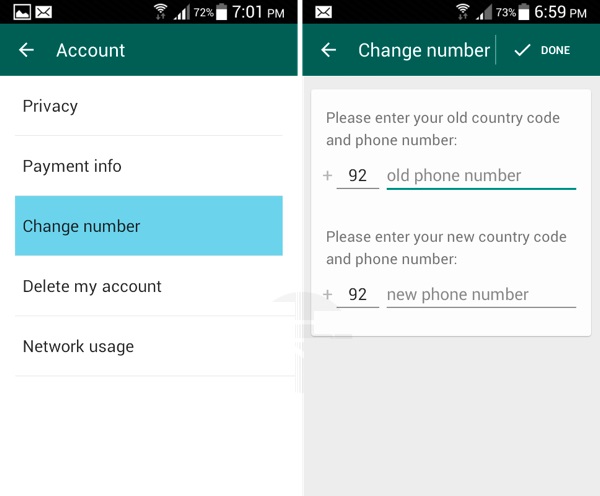
Phần 19 Sử dụng WhatsApp Plus, Không bị Cấm trên WhatsApp
WhatsApp Plus là một ứng dụng, có nhiều tính năng hơn WhatsApp và tính năng bảo mật là một trong số đó. Chính thức, ứng dụng này bị WhatsApp cấm trên Cửa hàng Google Play và những người dùng đang sử dụng ứng dụng này, cũng bị WhatsApp chặn. Có một thủ thuật mà bạn có thể sử dụng WhatsApp Plus mà không bị WhatsApp chặn. Chỉ cần làm theo các bước được nêu dưới đây cho việc này.
Các bước :
- a) Đầu tiên, hãy sao lưu tất cả cuộc trò chuyện WhatsApp của bạn.
- b) Gỡ cài đặt WhatsApp khỏi điện thoại thông minh của bạn và tải xuống phiên bản mới nhất của WhatsApp Plus 6.76.apk.
- c) Chạy ứng dụng và sau đó, cung cấp tất cả thông tin đăng nhập của bạn, như tên, số điện thoại, v.v.
- d) Tiếp tục, bạn sẽ có tùy chọn khôi phục để khôi phục tất cả các cuộc trò chuyện của mình.
- e) Giờ đây, bạn có thể dễ dàng sử dụng WhatsApp Plus.

Dr.Fone - Phục hồi dữ liệu (Android) (Android)
- Khôi phục dữ liệu Android bằng cách quét trực tiếp điện thoại và máy tính bảng Android của bạn.
- Xem trước và khôi phục có chọn lọc những gì bạn muốn từ điện thoại và máy tính bảng Android của mình.
- Hỗ trợ nhiều loại tệp khác nhau, bao gồm Tin nhắn & Danh bạ & Ảnh & Video & Âm thanh & Tài liệu & WhatsApp.
- Hỗ trợ hơn 6000 kiểu thiết bị Android & hệ điều hành Android khác nhau.
Phần 20 Làm cho WhatsApp của bạn luôn trực tuyến
Bạn không thể luôn trực tuyến trên WhatsApp. Nhưng với thủ thuật WhatsApp tuyệt vời này , bạn có thể luôn trực tuyến. Đối với điều này, bạn không cần phải giữ điện thoại của mình luôn trong tay và ở trên WhatsApp. Muốn biết cách? Hãy làm theo các bước dưới đây.
Các bước :
- a) Nếu bạn đang sử dụng điện thoại thông minh Android, hãy đi tới Cài đặt> Màn hình> Thời gian chờ màn hình.
- b) Chọn Tự động tắt màn hình.
- c) Bây giờ, trong trình đơn thả xuống, hãy chọn tùy chọn "Không có".
- d) Bằng cách này, màn hình điện thoại di động của bạn sẽ không bao giờ chuyển sang chế độ ngủ, cho đến khi bạn nhấn nút khóa.
- e) Mở WhatsApp bằng dữ liệu di động hoặc Wi-Fi được bật.
- f) Vì màn hình của bạn không chuyển sang chế độ ngủ, nên WhatsApp của bạn sẽ luôn chạy trong điện thoại thông minh của bạn.

Phần 21 Lên lịch cho tin nhắn WhatsApp
Giờ đây, bạn có thể lên lịch cho các tin nhắn WhatsApp trên điện thoại thông minh Android của mình. Điều này có nghĩa là bạn có thể lên lịch cho tin nhắn bằng cách đặt thời gian cho nó. Điều này có thể được thực hiện bằng cách sử dụng một ứng dụng hữu ích khác. Làm theo các bước để lên lịch cho tin nhắn của bạn.
Các bước :
- a) Tải xuống và cài đặt Ứng dụng lập lịch WhatsApp trên điện thoại thông minh Android của bạn.
- b) Sau khi cài đặt, hãy mở ứng dụng và nó sẽ yêu cầu bạn cấp quyền cho Superuser để xử lý thêm. Cấp quyền cho nó.
- c) Bấm vào biểu tượng được cung cấp ở phía trước của các tin nhắn đang chờ xử lý, sau đó chọn "Liên hệ" mà bạn muốn lên lịch cho tin nhắn. Nó có thể là một liên hệ cá nhân hoặc một nhóm.
- d) Nhập tin nhắn của bạn và đặt thời gian lập lịch.
- e) Nhấp vào Thêm, và tin nhắn của bạn sẽ được đặt trong tab Tin nhắn đang chờ xử lý, và sẽ được gửi vào thời gian đã định.
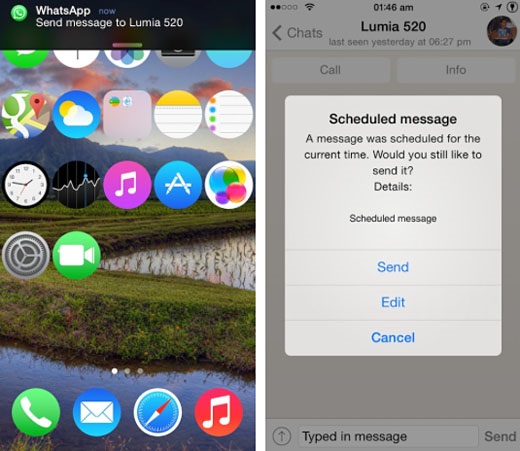
Phần 22 Gửi tin nhắn riêng hàng loạt
Để duy trì sự riêng tư trên internet là một chút khó khăn. Nhưng đáng ngạc nhiên, WhatsApp có một tính năng mà qua đó bạn có thể gửi tin nhắn riêng tư. Nếu bạn muốn gửi tin nhắn nhóm mà không cho bất kỳ ai trong nhóm biết ai khác đã nhận tin nhắn đó và sau đó xem mọi phản hồi tiếp theo, thì tính năng Broadcast sẽ dành cho bạn. Làm theo các bước dưới đây cho việc này.
Các bước:
- a) Mở WhatsApp và nhấn vào biểu tượng tùy chọn, tức là ba dấu chấm.
- b) Nhấp vào Quảng cáo mới.
- c) Nhập tên của tất cả các số liên lạc mà bạn muốn gửi tin nhắn riêng tư.
- d) Nhấp vào tạo, sau đó viết tin nhắn của bạn và gửi đi.
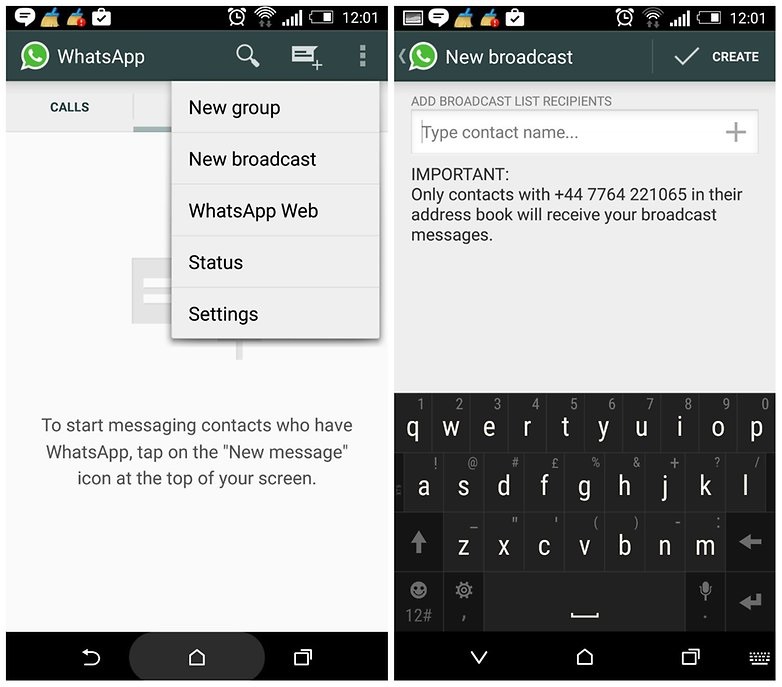
Phần 23 Sử dụng WhatsApp trên máy tính bảng
Đây là một tính năng tuyệt vời của WhatsApp dành cho người dùng iPad hoặc iPod Touch và người dùng Android. Sử dụng các bước được nêu dưới đây cho việc này.
Các bước:
- a) Đối với máy tính bảng Android chỉ có Wi-Fi, trước tiên hãy tải xuống tệp apk cho WhatsApp.
- b) Bây giờ, hãy bật tính năng truyền tải ứng dụng từ Cài đặt> Bảo mật, sau đó chuyển tùy chọn Nguồn không xác định thành BẬT.
- c) Cài đặt ứng dụng WhatsApp trên máy tính bảng của bạn, sau đó khởi chạy ứng dụng.
- d) Nhập số điện thoại hoạt động của bạn cho mã xác minh.
- e) Sau khi bạn nhận được mã xác minh, chỉ cần nhập mã đó vào máy tính bảng của bạn và WhatsApp sẽ bắt đầu hoạt động như bình thường.
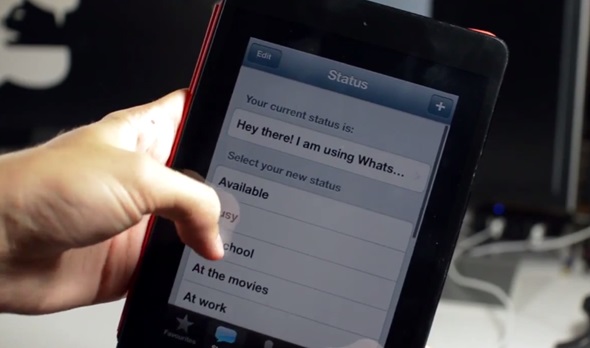
Phần 24 Vô hiệu hóa WhatsApp đã đọc biên nhận
Giờ đây, bạn có thể dễ dàng tắt tính năng biên nhận đã đọc trong WhatsApp của mình. Thủ thuật tuyệt vời này có sẵn cho người dùng iPhone và Android.
Các bước :
- a) Đối với người dùng Android, đi tới Cài đặt WhatsApp> Tài khoản> Quyền riêng tư. > Đọc Biên lai.
- b) Tắt xác nhận đã đọc, nếu bạn không muốn xem biên nhận đã đọc từ người khác. Nó cũng sẽ vô hiệu hóa ứng dụng xem liệu tin nhắn của bạn đã được đọc hay chưa.
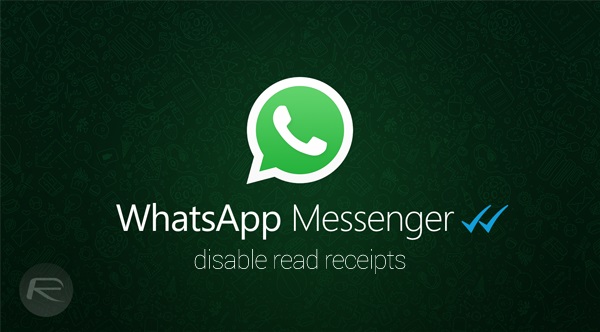
Phần 25 Đọc hiểu Tin nhắn Âm thanh cho Android
Người dùng Android hiện có thể làm cho WhatsApp đọc rõ tin nhắn đến và hơn thế nữa cho họ. Đây là một ứng dụng giúp bạn làm như vậy. Với phiên bản beta của Voice cho WhatsApp, bạn có thể sử dụng giọng nói của mình để điều khiển một số chức năng trong ứng dụng.
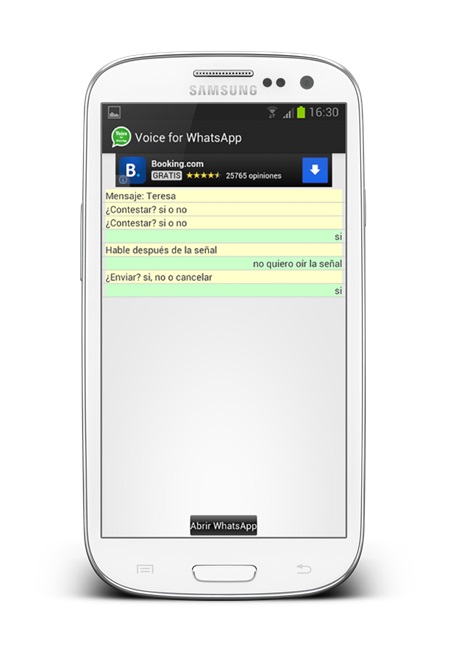
Vì vậy, đây là những mẹo và thủ thuật WhatsApp đã nêu ở trên để làm cho cuộc trò chuyện của bạn trở nên thông minh và tuyệt vời hơn.
Chuyển WhatsApp sang iOS
- Chuyển WhatsApp sang iOS






James Davis
biên tập viên